Как можно записать персонализированное голосовое приветствие для почтового ящика Jive
Jive - это телефонная система для бизнеса как для крупных компаний, так и для малого бизнеса. Облачная система предлагает гибкую услугу VoIP, сочетающую как базовые, так и расширенные возможности вызова. Когда вы настраиваете Джайв, запись голосового приветствия важный шаг. Однако сделать это сложно отчасти из-за сложной системы меню. Вот почему вам следует внимательно прочитать это руководство, так как вы можете легко изучить лучшие методы для выполнения работы.
Часть 1: Как записать голосовое приветствие для Jive
Метод 1: как записать голосовое приветствие Jive на телефон

Шаг 1:
Если Jive Phone у вас в руке, наберите * 98 / * 99, чтобы открыть меню голосовой почты.
Шаг 2:
Набор номера 0 для доступа к параметрам почтового ящика. Теперь у вас есть два варианта, нажав 1 для записи голосового приветствия Jive для недоступного сообщения и 2 для записи приветствия для сообщения «занято».
Шаг 3:
Нажмите # после записи.
Метод 2: как записать голосовое приветствие Jive на портале администратора
Шаг 1:
Если у вас нет телефона Jive, перейдите на страницу https://my.jive.com/pbx в браузере. Войдите в свой аккаунт. Только учетные записи администратора и суперадминистратора могут записывать приветствия для голосового почтового ящика на Jive.
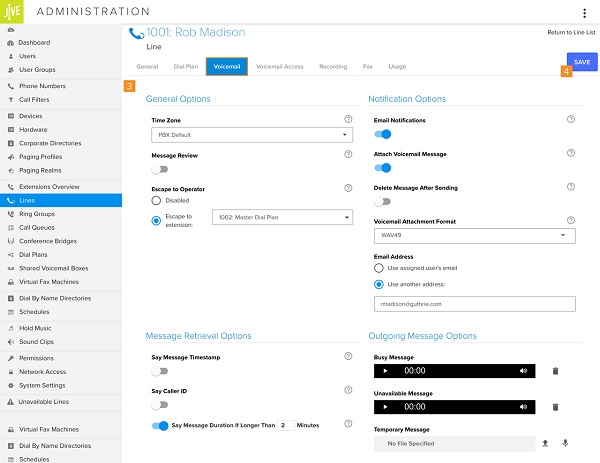
Шаг 2:
Перейдите в Линии вкладку с левой стороны и найдите Параметры исходящего сообщения под Телефон:.
Шаг 3:
Нажмите Микрофон рядом с типом сообщения, для которого вы хотите записать голосовое приветствие, и запишите свое персональное приветствие. Помните, что вам нужно удалить старое голосовое приветствие, нажав Мусорное ведро перед записью нового голосового приветствия для Jive.
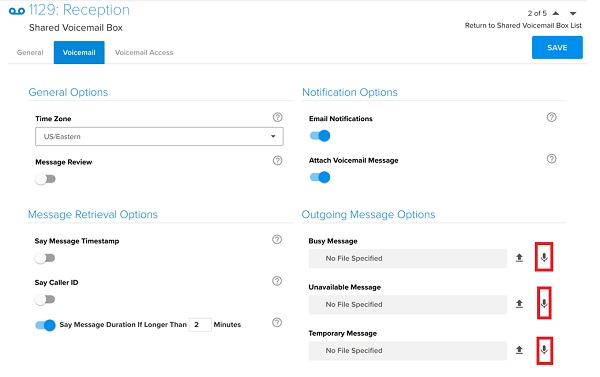
Шаг 4:
Прослушайте приветствие голосовой почты Jive и нажмите Сохранить для подтверждения.
Часть 2: лучший способ записать персонализированное голосовое приветствие
Помимо записи приветствия голосовой почты на Jive с помощью встроенной функции, вы также можете создать аудиофайл и загрузить его. К счастью, Jive предоставляет функцию загрузки. Поэтому мы рекомендуем Aiseesoft Screen Recorder.

Скачать
Aiseesoft Screen Recorder - лучший рекордер голосовых приветствий
- Записывайте и редактируйте приветствие голосовой почты для Jive и других служб.
- Создавайте высококачественные аудиофайлы без задержек.
- Поддерживает широкий спектр аудиоформатов, таких как MP3, WAV и т. Д.
- Легко использовать, и вы быстро найдете то, что хотите.
Как записать приветствие голосовой почты Jive
Шаг 1:
Установить диктофон
Загрузите и установите на свой компьютер лучший инструмент голосового приветствия. Есть еще одна версия для Mac. Затем запустите и выберите Audio Recorder для входа в основной интерфейс. Если вы хотите изменить пользовательские параметры, такие как формат вывода, горячие клавиши и т. Д., Перейдите в диалоговое окно «Настройки», нажав кнопку принадлежности значку.

Шаг 2:
Записать приветствие голосовой почты для Jive
Есть два варианта в главном интерфейсе, Звуковая система и Микрофон. Первый способен записывать звук с вашего компьютера, а второй используется для записи вашего голоса через микрофон. Вы можете включить или выключить каждую опцию. Если вы просто хотите записать голосовое приветствие, отключите Звуковая система пока включить Микрофон. Чтобы применить к голосовому приветствию фоновую музыку, включите оба параметра. Щелкните значок REC как только вы будете готовы записать голосовое приветствие для Jive.

Шаг 3:
Загрузить голосовое приветствие в Jive
Когда запись голоса будет завершена, нажмите Stop кнопку, а затем появится окно предварительного просмотра. Здесь вы можете предварительно прослушать свое голосовое приветствие для Jive и удалить ненужные части с помощью клипы инструмент.

Затем войдите в свою учетную запись на Jive в своем браузере. Затем отправляйтесь в Линии, выберите Телефон: и перейти в Параметры исходящего сообщения, Вместо Микрофон щелкните значок Загрузите рядом с типом сообщения. Теперь загрузите голосовое приветствие со своего жесткого диска.
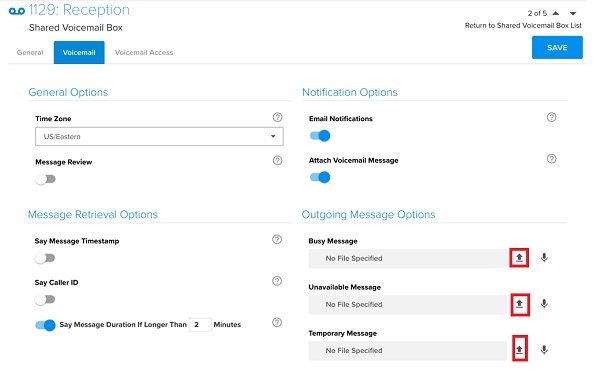
Кстати, вы также можете использовать этот инструмент записи экрана, чтобы записать Google Meet, сохранить собрание RingCentral, и многое другое.
Часть 3: Часто задаваемые вопросы о записи голосового приветствия Jive
Можете ли вы записать чужое приветствие голосовой почты?
Да, вы можете записать чужое приветствие голосовой почты, если у вас есть соответствующий инструмент. Например, Audacity может записывать любой звук из систем VoIP, включая голосовое приветствие.
Как мне получить доступ к голосовой почте Jive?
Чтобы получить доступ к голосовой почте Jive, наберите на телефоне * 99. При появлении запроса введите свой пароль. Если вы впервые получаете доступ к голосовой почте Jive, наберите 0000. Затем вы можете следовать подсказкам, чтобы слушать и управлять своими голосовыми сообщениями.
Как долго должно быть голосовое приветствие?
Вообще говоря, вы можете записывать голосовое приветствие Jive сколько угодно. Однако мы рекомендуем произносить приветствие не более 20 секунд.
Заключение
В этом руководстве описаны три способа записи голосового приветствия для Jive. Jive - популярная телефонная система, поэтому многие предприятия малого бизнеса используют Jive для общения с клиентами и коллегами. К счастью, Jive позволяет выполнять эту работу как на веб-сайте, так и на телефоне. Aiseesoft Screen Recorder поможет вам сделать приветствие как профессионал. Больше вопросов? Пожалуйста, запишите их под этим постом.
Что вы думаете об этом посте.
Прекрасно
Рейтинг: 4.9 / 5 (на основе голосов 103)Подпишитесь на нас в
Более Чтение
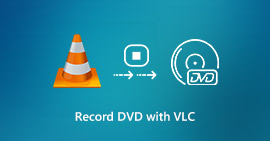 Как использовать VLC для записи DVD-фильмов
Как использовать VLC для записи DVD-фильмов
Может ли VLC записывать DVD? Как мне записать видео с DVD? В этом посте мы рассмотрим, как копировать и записывать DVD, а также представим отличную альтернативу VLC для захвата DVD-фильмов.
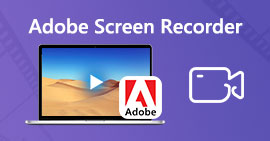 Обзор Adobe Screen Recorder и лучшая альтернатива Adobe
Обзор Adobe Screen Recorder и лучшая альтернатива Adobe
Есть ли у Adobe устройство записи экрана? Как использовать программу записи экрана Adobe для захвата экрана компьютера? В этом посте вы найдете подробный обзор Adobe Captivate. Более того, мы познакомим вас с лучшей альтернативой программе для захвата экрана Adobe.
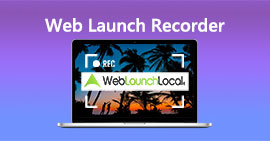 Обзор веб-рекордера и 3 лучших альтернативы
Обзор веб-рекордера и 3 лучших альтернативы
Что такое регистратор веб-запуска? Хотите узнать больше о Web Launch Recorder? В этом посте представлен обзор Web Launch Recorder. Кроме того, вы можете получить 3 лучших варианта записи экрана, если не можете найти или использовать средство записи веб-запуска.
 Оставьте свой комментарий и присоединяйтесь к нашему обсуждению
Оставьте свой комментарий и присоединяйтесь к нашему обсуждению
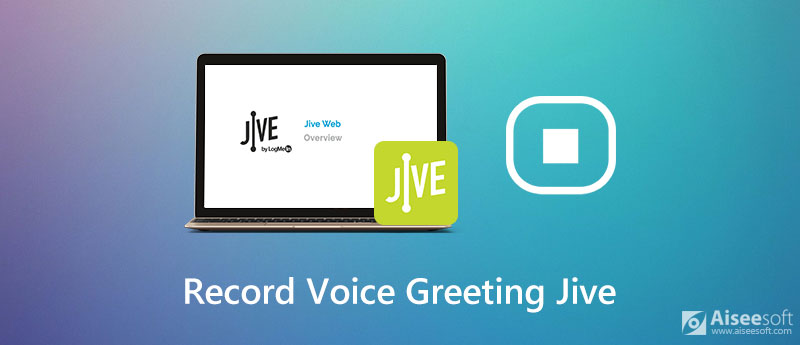

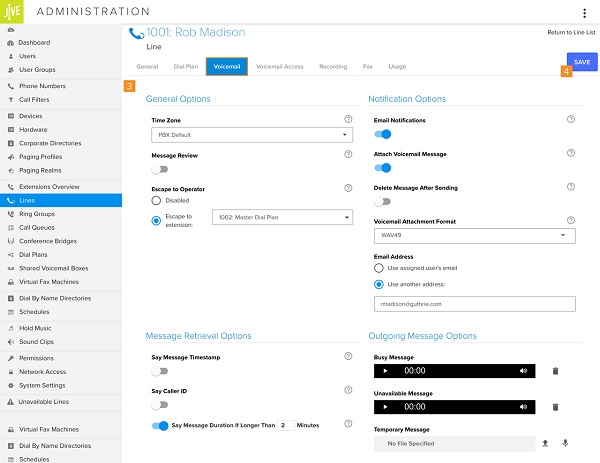
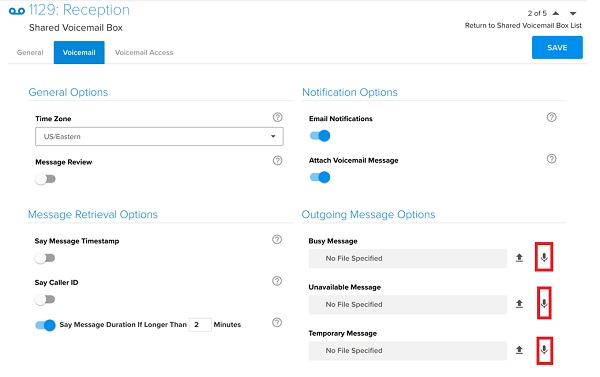

100% безопасность. Без рекламы.
100% безопасность. Без рекламы.



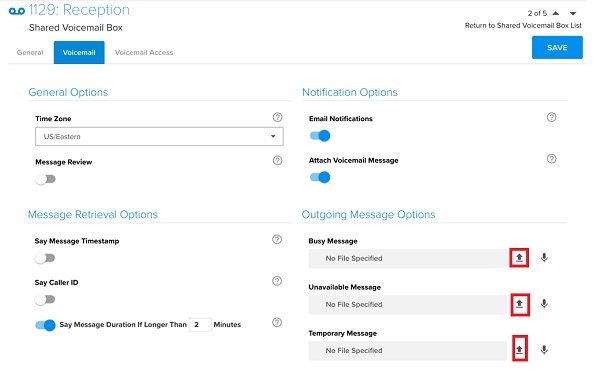

100% безопасность. Без рекламы.
100% безопасность. Без рекламы.